Comment déverrouiller un iPhone 14 sans code ou bloqué iCloud
Votre iPhone est bloqué ? Il faut avant tout préciser le type de blocage : verrouillage d’écran ou iCloud. Plusieurs solutions vous permettent de corriger ce problème. Voici comment déverrouiller un iPhone 14.
Sécuriser l’écran de votre iPhone avec un code permet d’empêcher les autres d’usurper vos données. Toutefois, attention à ne pas oublier le mot de passe. Sinon, vous devez trouver une solution pour déverrouiller l’iPhone sans code. Si l’appareil est bloqué iCloud alors la situation change complètement. Débloquer l’iPhone dans ce cas devient un peu plus compliqué.
Partie 1 Comment déverrouiller un iPhone 14 sans code
1. Déverrouiller iPhone 14 par effacer l’iPhone
Chaque iPhone ayant votre identifiant Apple est lié à votre compte iCloud. Vous pouvez donc gérer les données du mobile à partir de la session web de ce service. Il est possible d’échanger des données avec l’ordinateur, parcourir les contacts ou encore localiser l’appareil. Cette dernière fonctionnalité est accessible depuis l’onglet Localiser.
Vous trouverez tous vos appareils Apple enregistrés en votre nom. Pour déverrouiller l’iPhone 14 sans code, il suffit de l’effacer de la liste. Il sera directement débloqué mais perdra en même temps toutes ses données. N’oubliez pas votre identifiant et mot de passe pour accéder à votre compte iCloud. Le reste est explicité ci-dessous.
- Ouvrez le site icloud.com > Ecrivez les données de votre compte.

Connexion au compte iCloud
- Cliquez sur Localiser
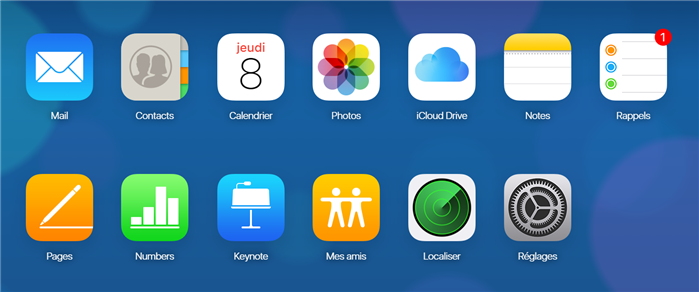
Transférer des données iPhone vers le nouvel ordinateur PC via iCloud
- Cliquez sur Effacer l’iPhone

Cliquez sur Effacer iPhone
2. Débloquer iPhone 14 via iTunes
La seule condition nécessaire pour profiter de cette méthode est d’avoir déjà réalisé une sauvegarde de l’iPhone via iTunes. Sans cette étape, vous ne pouvez pas débloquer l’iPhone 14. Nous allons supposer que c’est chose faite. Liez votre mobile à l’ordinateur et lancez iTunes.
Vous devez vous dirigez vers la fenêtre des sauvegardes afin de réaliser une restauration. Cette opération éliminera certes vos données. Néanmoins, elle devra déverrouiller l’iPhone. Vous pourrez ainsi en profiter de nouveau. Ci-dessous les étapes à suivre.
- Connectez votre iPhone à l’ordinateur et lancez iTunes > Cliquez sur Restaurer l’iPhone.

Choisissez Restaurer
3. Déverrouiller un iPhone 14 indisponible sans code avec AnyUnlock – Déverrouillage iPhone
Contrairement à iCloud et iTunes, AnyUnlock – Déverrouillage iPhone est un spécialiste dans le déblocage. Les méthodes précédentes permettent de déverrouiller l’iPhone 14 sans code d’une manière indirecte. Le logiciel ne traite pas le problème de cette façon. D’abord, vous pouvez le télécharger et l’installer facilement sur votre PC ou Mac. Puis, il faut le lier au mobile via un câble USB.
AnyUnlock vous permet d’éliminer tous les types de verrouillage : code, schéma, reconnaissance faciale ou vocale, etc. Le processus se déroule d’une manière totalement automatique. A la fin de l’opération, un message apparaît à l’écran de l’ordinateur indiquant le succès du déverrouillage. C’est l’une des meilleures méthodes pour débloquer un iPhone 14. Ci-dessous les étapes à suivre.
- Lancez AnyUnlock en connectant votre iPhone à l’ordinateur > Cliquez sur Déverrouiller Écran sans code

Déverrouiller Ecran Sans Code
- Cliquez sur Télécharger pour télécharger le firmware iOS

Télécharger la dernière version iOS
- Après le téléchargement du firmware relatif à votre téléphone, cliquez sur Déverrouiller maintenant

Cliquez sur Déverrouiller maintenant
- Attendez la fin du processus

Déverrouiller avec succès
Partie 2 Comment débloquer iPhone 14 bloquer sur iCloud
1. Débloquer iPhone 14 bloqué sur iCloud par modifier DNS
Le blocage iCloud est plus compliqué à traiter. Si vous avez de la chance alors l’iPhone ne sera pas totalement verrouillé. Vous pouvez donc réaliser quelques manipulations. Il faut aller directement vers les réglages du wifi pour modifier le serveur de connexion. Ce dernier dépend de votre zone géographique. Ci-dessous les adresses disponibles :
– Europe : 104.155.28.90
– Etats-Unis : 104.154.51.7
– Asie : 104.155.220.58
– Reste du monde : 78.100.17.60
Dès l’affectation d’un nouveau DNS, votre iPhone devrait être libéré. Cette méthode est recommandée par plusieurs utilisateurs. Toutefois, elle n’est pas disponible dans toutes les situations.
- Accédez aux réglages de votre appareil Apple > Cliquez sur Wifi et choisissez un réseau > Ouvrez ses paramètres
- Cliquez sur DNS et changez l’adresse de votre réseau
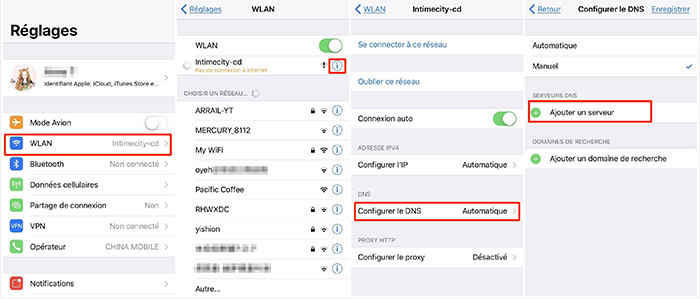
Changer le DNS de Wi-Fi
2. Supprimer le compte iCloud avec AnyUnlock
Pour éliminer le blocage iCloud, il faut introduire les données de votre identifiant Apple. Que faire si vous ne les connaissez pas ? Nous vous proposons de supprimer définitivement l’Apple ID/le compte iCloud via AnyUnlock – Déverrouillage iPhone. Le logiciel prend en charge cette opération et il ne demande aucune intervention de votre part.
Ce qui facilite encore la tâche. La préservation des données est garantie sous certaines conditions. AnyUnlock les détaille avant le lancement du déblocage de l’iPhone 14. Veuillez les lire attentivement. Le programme possède une interface très organisée. Vous pouvez facilement choisir la tâche à exécuter. Voici les étapes à suivre.
- Lancez le logiciel en connectant votre appareil à l’ordinateur > Cliquez sur Déverrouiller Apple ID
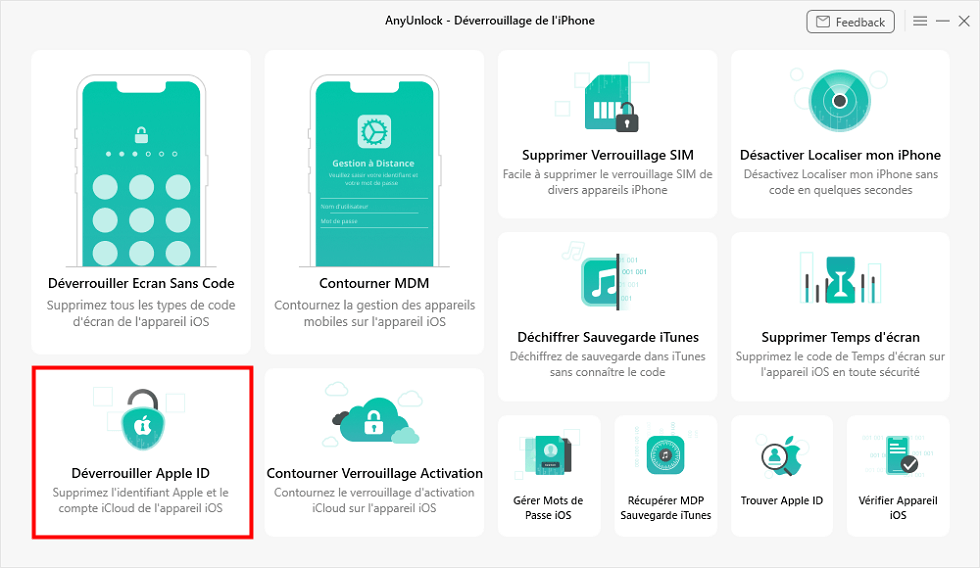
Déverrouiller l’identifiant Apple
- Cliquez sur Déverrouiller maintenant
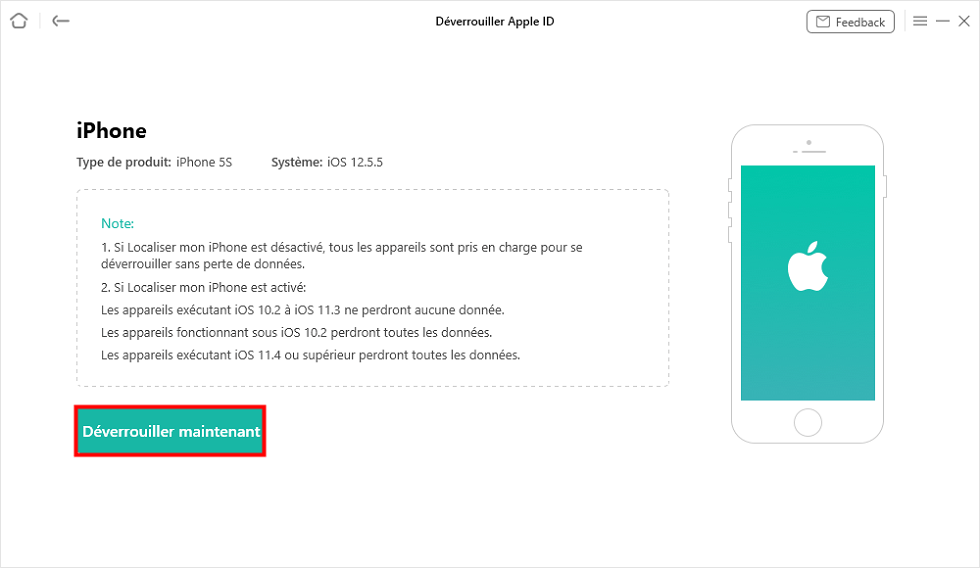
Cliquez sur Déverrouiller maintenant
- Attendez la fin du processus pour quitter le logiciel
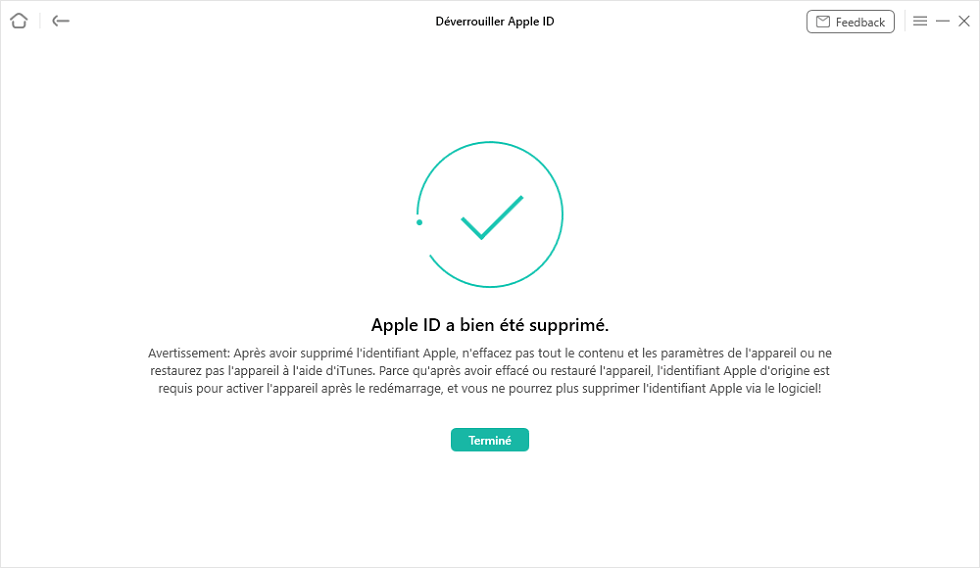
Fin de l’opération
3. Contourner le verrouillage iCloud avec AnyUnlock
A part les deux méthodes proposées de déverrouiller votre iPhone 14 avec AnyUnlock, il voua aide aussi à éliminer le verrouillage iCloud. Autrement dit, vous n’avez plus besoin de supprimer l’identifiant Apple ou de modifier le DNS. Commencez par connecter l’iPhone 14 à l’ordinateur. Le programme le détectera automatiquement.
Ensuite, vous devez appuyer sur le bouton qui lance le déblocage de l’iPhone. Le processus prendra quelques minutes. A la fin, l’iPhone 14 bloqué sur iCloud sera débloqué sans code. Cependant, il est à garder à l’esprit que toute liaison avec iCloud sera supprimée.
- Lancez le logiciel en connectant votre appareil à l’ordinateur > Sélectionnez Contourner Verrouillage Activation
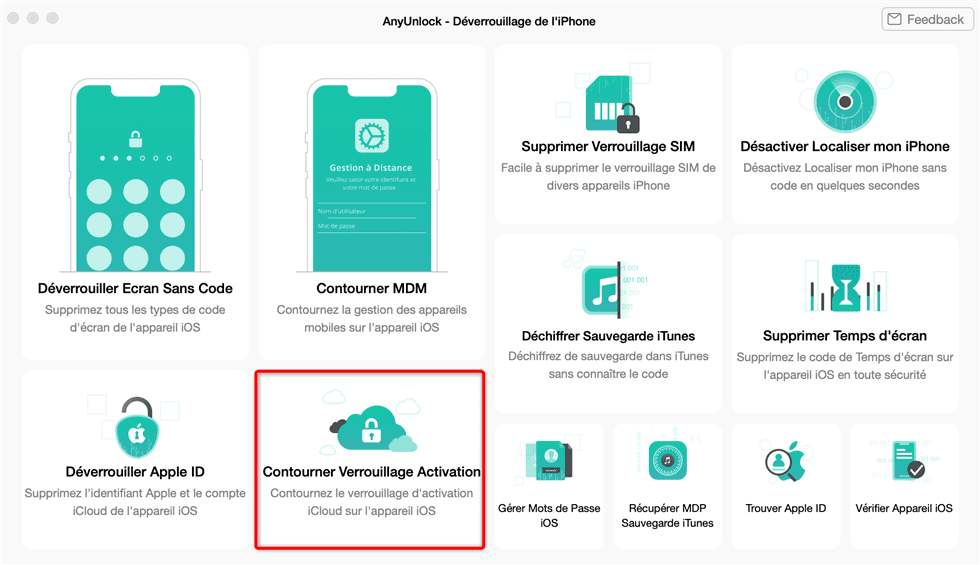
Choisissez Contourner Verrouillage Activation
- Cliquez sur Démarrer Jailbreak si votre iPhone n’est pas jailbreaké
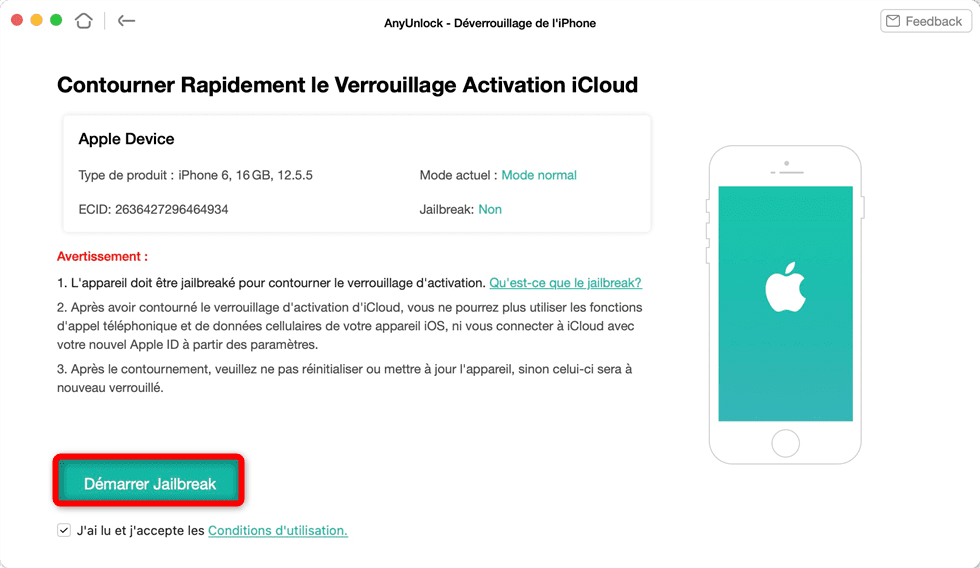
Cliquez sur Démarrer Jailbreak
- Appuyez sur Contourner maintenant une fois le jailbreak terminé
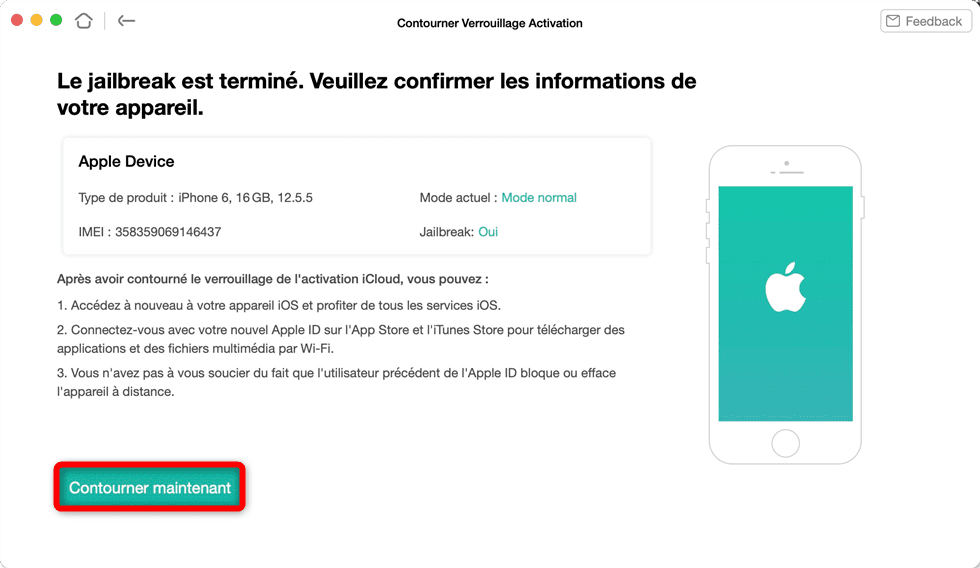
Cliquez sur Contourner maintenant
- Attendez la fin du processus pour quitter le logiciel
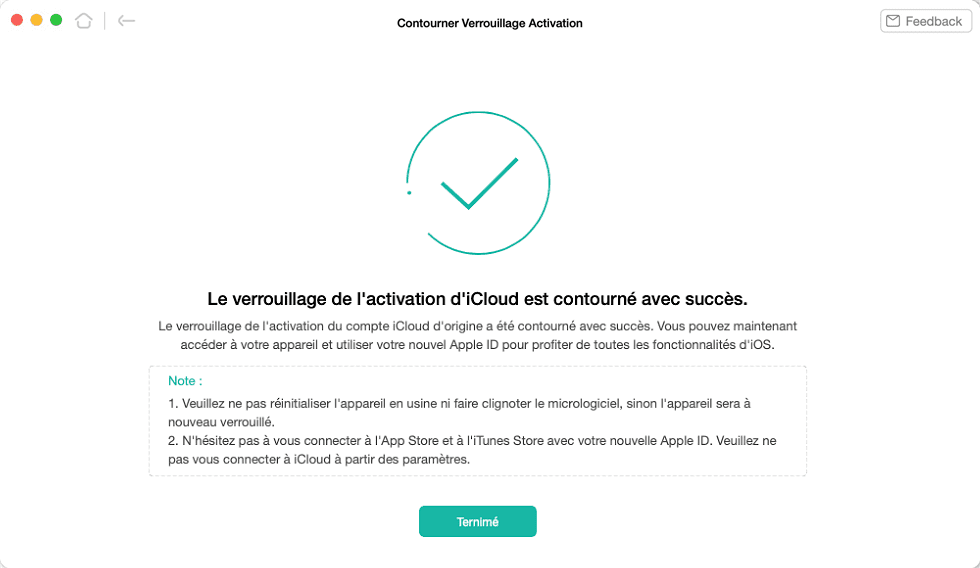
Contourner iCloud avec succès
Conclusion
Code d’accès oublié ou iCloud bloqué ? Vous avez maintenant plusieurs méthodes pour les résoudre. Parmi toutes ses solutions efficaces, AnyUnlock – Déverrouillage iPhone est d’un excellent outil pour débloquer l’iPhone 14 bloqué par iCloud sans code. Ce qui vous aide à résoudre tous vos problèmes de verrouillage sur iPhone, iPad et iPod. N’hésitez pas à télécharger et découvrez d’autres surprises d’AnyUnlock.
AnyUnlock – Déverrouiller iPhone 14 sans code
- Crackez tout type de verrouillage, Touch ID ou Face ID sur iPhone en 3 étapes.
- Déverrouillez le déblocage de carte SIM sur iPhone.
- Prend en charge le déverrouillage de l’identifiant Apple, suppression du code Temps d’écran…
Télécharger pour Win100% propre et sécuritaire
Télécharger pour Mac100% propre et sécuritaire
Téléchargement Gratuit * 100% propre et sécuritaire
Questions liées aux produits ? Contactez l'équipe Support à trouver une solution >





